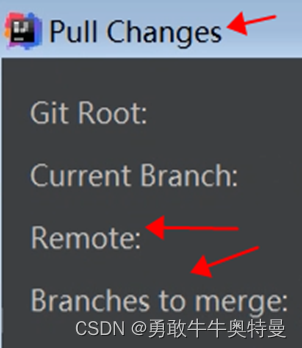步骤记录:
1、 在gitlab中将对应项目代码fork一个分支到自己账号中,然后在gitlab首页的左上角 
位置,点击projects,可以看到自己参与的项目和fork到自己工作空间中的项目(自己工作空间的项目会有对应名字或账号)
2、 在idea(2019.3)中新建项目:file --> new --> project from version control… 可看到下图:
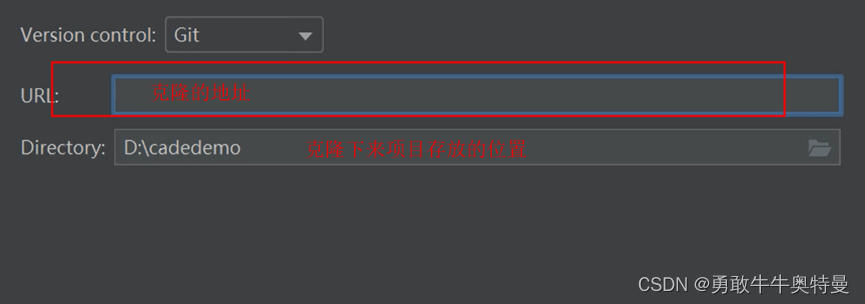
在自己的代码仓库(我的是gitlab)对应的项目中,复制 clone --> clone with HTTP中的地址到上图中的URL中,然后点击下方的Clone按钮,弹出下面这个图框,点击yes即可

3、 在下图中按123的顺序点击(注意我这边是maven项目):
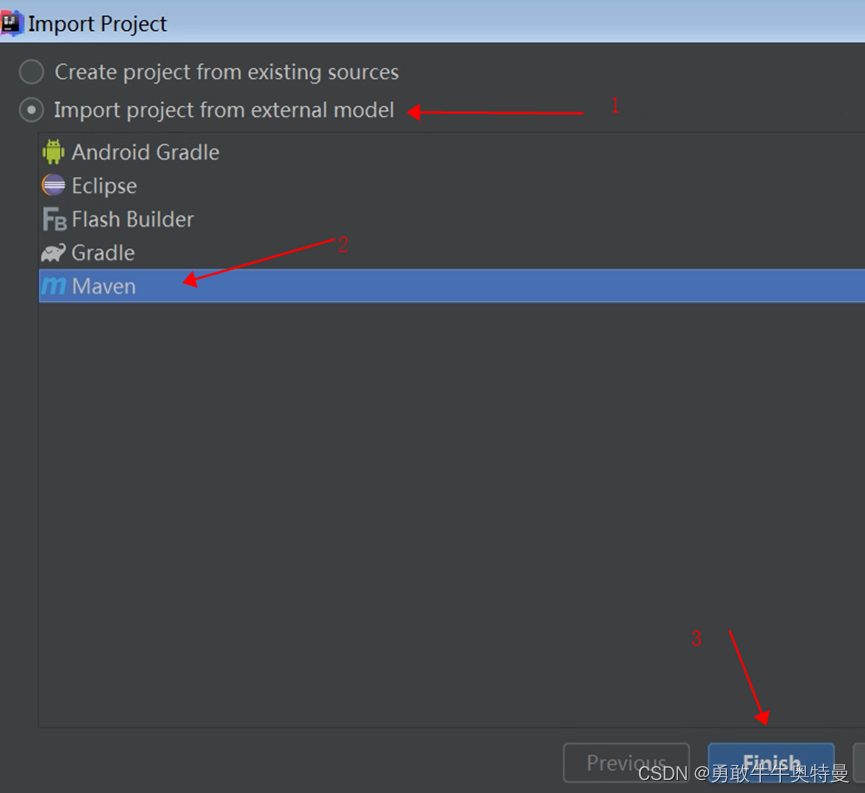
4、 然后在下图框中选择 new window ( 在新的窗口中打开这个项目)
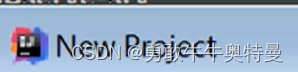
点击 file -->project structure 如下图:
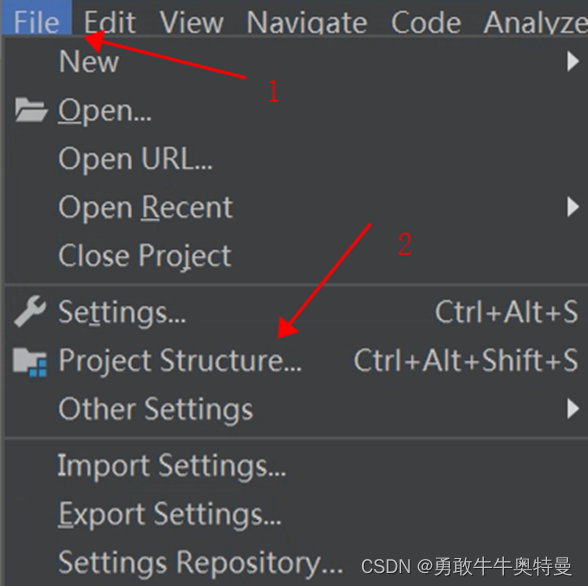
然后可以看到下图:这里我的项目是jdk1.8,所以我选择1.8;然后点击ok
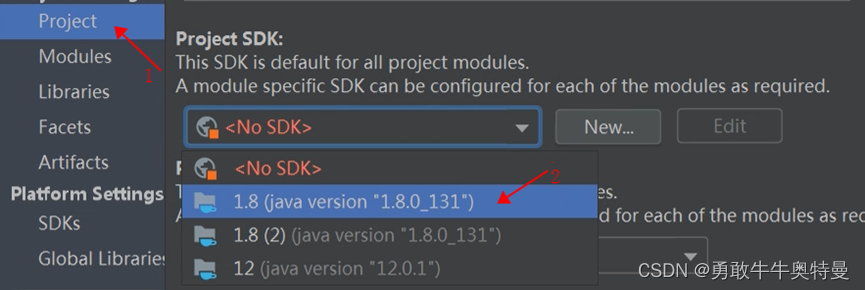
5、 在idea 的右下角 如下图:点击这个 Git:master,然后选择对应的项目分支,再点击 check out,从而拉取远程项目的分支,并创建本地分支
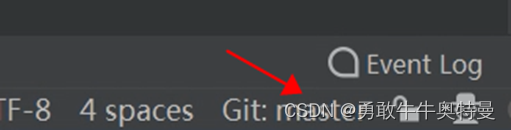
此时应该就可以在idea的左边 project中看到对应的pom.xml,右击该文件 选择 Add as Maven Project,就可以看到项目分支中的代码了;再进行编译,之后这个项目就可以跑起来了
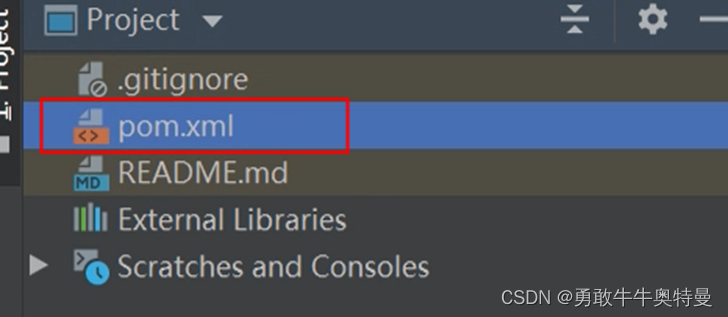
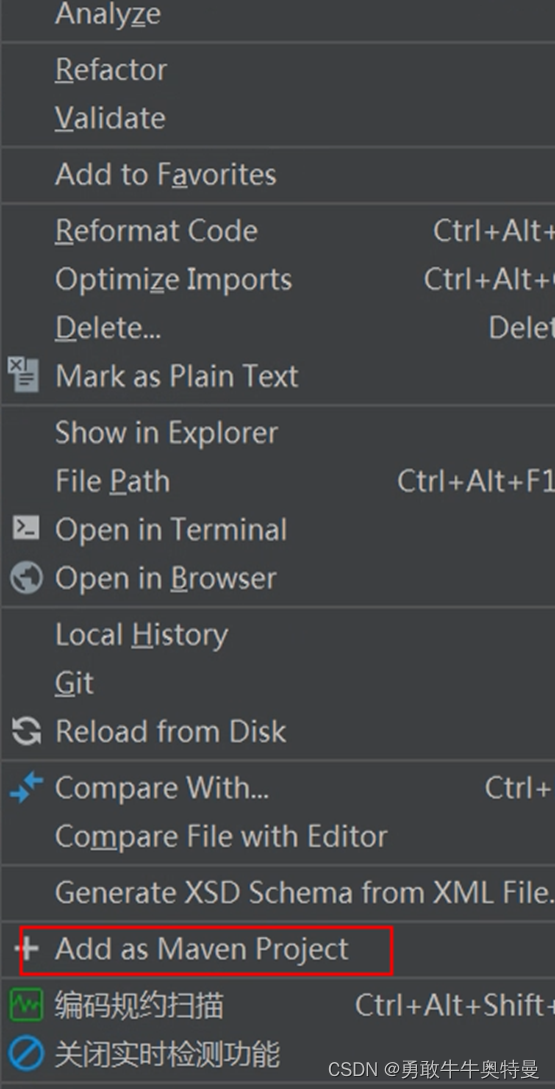
6、 拉取项目代码后:在项目文件夹下,右击 如下图
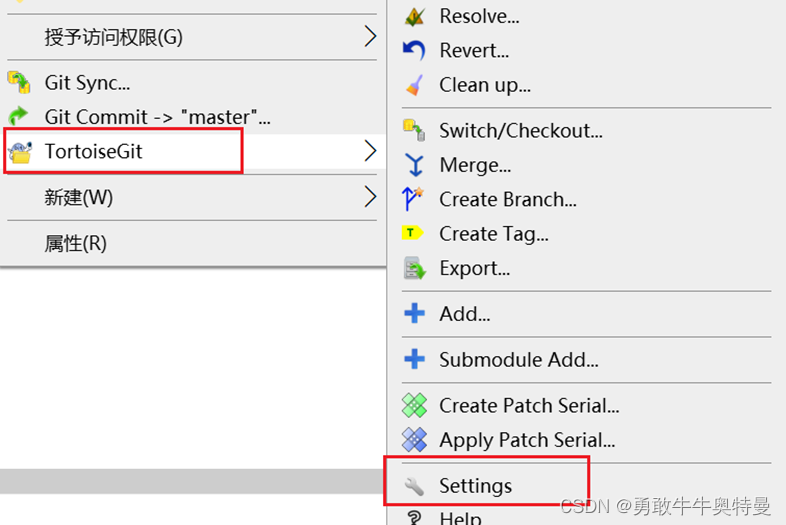
选中 TortoiseGit -> settings -> Git -> Remote 然后再右边设置 remote 和URL(拉取代码的地址)即可,如下图,设置好 remote 和URL后,点击Add New/Save
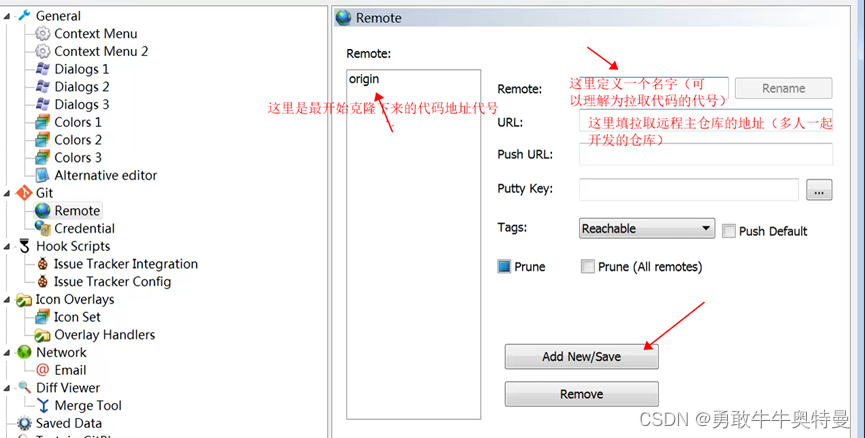
出现下图(意思就是 :是否想从远程仓库中拉取分支),点击 是,然后还会弹出一个框,默认即可,点击 OK 即可
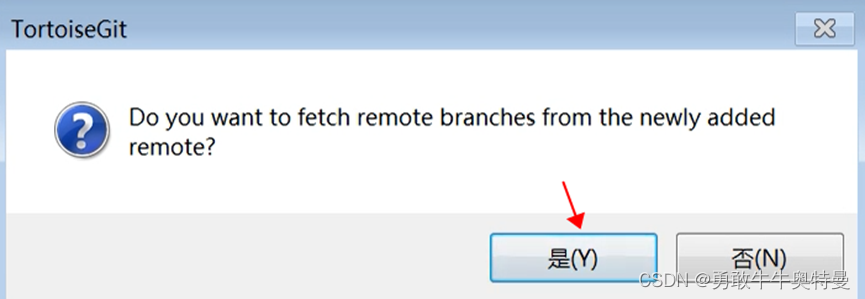
等下图中的过程完毕后,关闭这个对话框即可
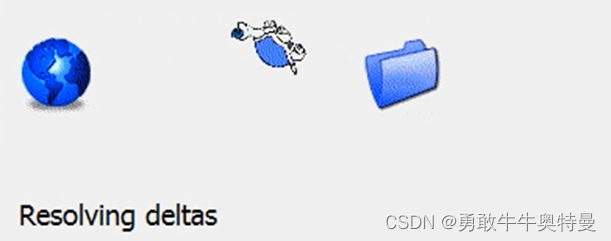
回到idea中
可以在idea中菜单栏中的VCS–>Git -->pull
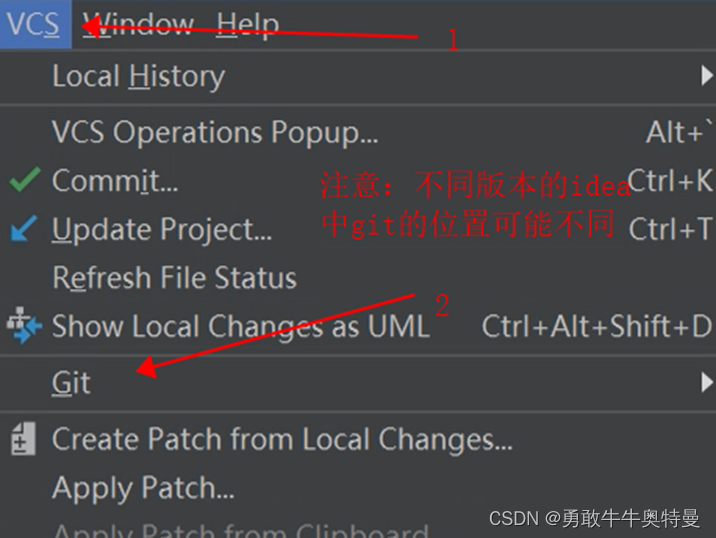
然后进入pull changes 框中 设置对应的 remote和branches to merge (这里就是选择上面设置的远程代码仓库及对应的分支) 设置好后,在右下方点击pull即可